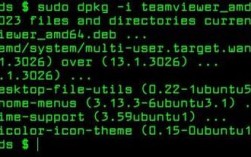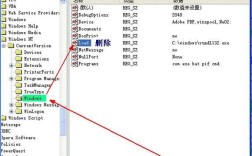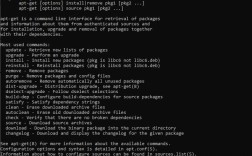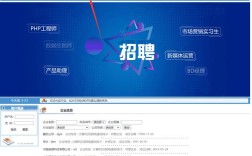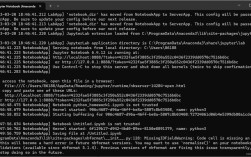清除网络连接的命令是网络管理和故障排除中常用的工具,通过特定指令可以快速重置网络设置、释放/更新IP地址、刷新DNS缓存或完全重置网络适配器,以下将详细介绍不同操作系统(如Windows、Linux、macOS)中常用的清除网络连接命令,包括其功能、使用场景及操作步骤,并结合表格对比关键命令,帮助用户高效解决网络问题。
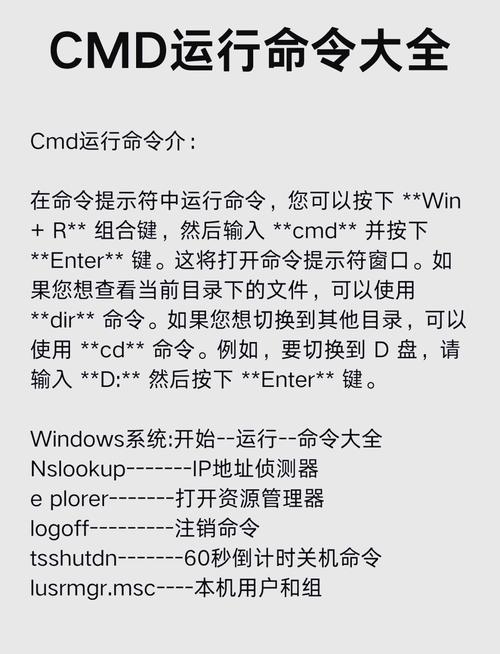
在Windows系统中,最常用的命令是ipconfig,它用于查看和刷新网络配置。ipconfig /release可释放当前动态分配的IP地址,ipconfig /renew则重新获取IP地址,适用于解决IP冲突或DHCP故障,若需清除DNS缓存,可使用ipconfig /flushdns,该命令会删除本地DNS解析器缓存,强制系统重新查询域名解析结果,常用于解决域名解析错误或网站无法访问的问题,对于更彻底的网络重置,Windows 10及以上系统提供了netsh命令,如netsh winsock reset重置Winsock目录,修复TCP/IP协议栈损坏;netsh int ip reset重置TCP/IP堆栈,恢复网络适配器设置到默认状态,若需完全重置网络适配器,可通过“网络设置”中的“重置网络”选项执行,或使用命令netsh int ip reset reset.log,其中reset.log记录重置过程日志。route -f命令可清除路由表,适用于路由条目错误导致的网络异常。
Linux系统中的网络清除命令主要通过ifconfig、ip和dhclient等工具实现。ifconfig eth0 down禁用指定网络接口(如eth0),ifconfig eth0 up重新启用,适用于临时断开网络连接,释放IP地址可使用dhclient -r eth0,其中-r参数表示释放当前租约,随后通过dhclient eth0重新获取,清除DNS缓存则因发行版而异:在Ubuntu/Debian中,sudo systemd-resolve --flush-caches有效;在CentOS/RHEL中,sudo systemctl flush-dns或重启nscd服务(sudo systemctl restart nscd)可清除缓存,对于更彻底的重置,可删除/etc/resolv.conf文件并重启网络服务(sudo systemctl restart networking),或使用nmcli con down "连接名称"和nmcli con up "连接名称"禁用/启用网络连接,若需重置整个网络配置,可备份后删除/etc/network/interfaces(Debian)或/etc/sysconfig/network-scripts/下的配置文件,然后重启网络服务。
macOS系统基于Unix,其网络命令与Linux类似,释放IP地址可使用sudo ipconfig set en0 DHCP(en0为网络接口名称),刷新DNS缓存通过sudo dscacheutil -flushcache或sudo killall -HUP mDNSResponder实现,若需重置网络设置,macOS提供了“网络偏好设置”中的“辅助设备”选项,可删除并重建网络配置文件,命令行中,sudo networksetup -setnetworkserviceenabled Wi-Fi off禁用Wi-Fi,sudo networksetup -setnetworkserviceenabled Wi-Fi on重新启用;sudo networksetup -setdhcp Wi-Fi恢复DHCP设置,sudo networksetup -setdnsservers Wi-Fi Empty清除DNS服务器配置,对于更高级的重置,可使用sudo killall -9 configd重启网络配置守护进程,或通过sudo ifconfig en0 down和sudo ifconfig en0 up手动重启接口。
以下表格对比了不同操作系统中常用网络清除命令的功能及适用场景:
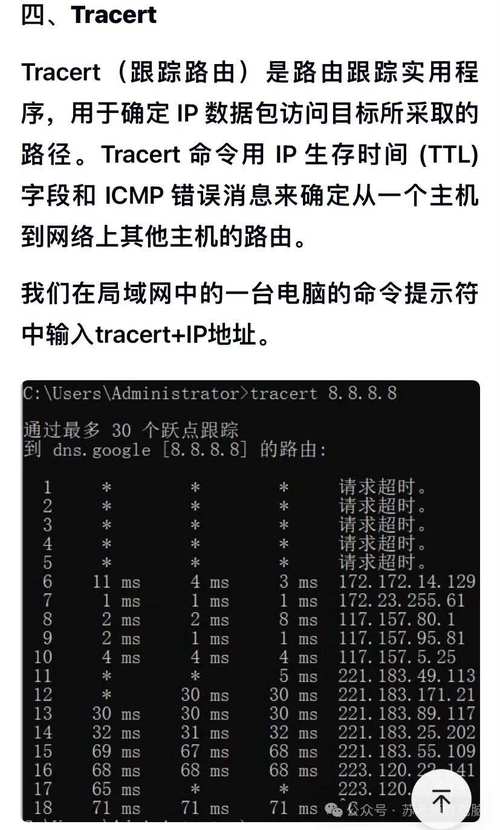
| 操作系统 | 命令 | 功能 | 适用场景 |
|---|---|---|---|
| Windows | ipconfig /release |
释放当前IP地址 | IP冲突、DHCP故障 |
| Windows | ipconfig /flushdns |
清除DNS缓存 | 域名解析错误、网站无法访问 |
| Windows | netsh winsock reset |
重置Winsock目录 | TCP/IP协议栈损坏 |
| Linux | dhclient -r eth0 |
释放DHCP租约 | IP获取失败、网络不可用 |
| Linux | sudo systemd-resolve --flush-caches |
清除DNS缓存 | DNS解析异常 |
| macOS | sudo dscacheutil -flushcache |
清除DNS缓存 | 域名无法解析 |
| macOS | sudo networksetup -setdhcp Wi-Fi |
恢复DHCP设置 | 网络配置错误 |
使用这些命令时需注意:部分命令需要管理员权限(如Windows的CMD以管理员运行,Linux/macOS的sudo操作);重置网络配置可能导致临时断网,建议提前保存工作;在Linux中,错误的接口名称(如eth0)可能导致命令失效,需先用ifconfig或ip addr确认接口名称,对于普通用户,若不熟悉命令行操作,建议通过操作系统图形界面中的“网络诊断”或“重置网络”功能完成,避免误操作导致网络完全失效。
相关问答FAQs:
-
问:执行
ipconfig /flushdns后提示“请求的操作需要提升”,怎么办?
答:这表示当前命令行权限不足,在Windows中,需右键点击“命令提示符”或“PowerShell”,选择“以管理员身份运行”,然后重新输入命令即可,对于Linux/macOS,确保命令前添加sudo,并根据提示输入用户密码。 -
问:重置网络适配器后,Wi-Fi或有线网络仍无法连接,如何解决?
答:可尝试以下步骤:1)检查网络适配器驱动是否正常,在Windows中通过“设备管理器”更新驱动;2)重启路由器或调制解调器;3)在Linux中检查NetworkManager服务状态(sudo systemctl status NetworkManager),确保服务运行;4)若问题依旧,可能需要手动重新配置网络参数(如IP地址、DNS服务器)或联系网络服务提供商。